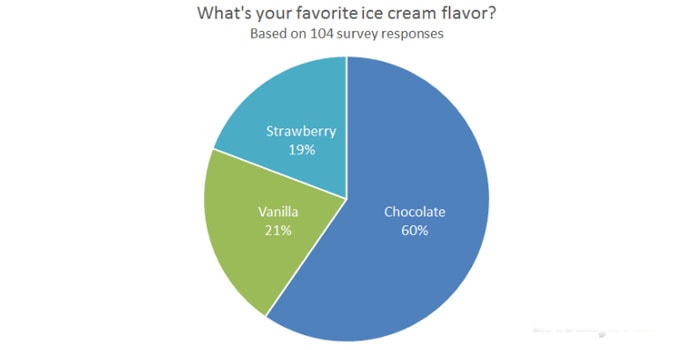5 Cara Mudah Mengubah Word ke PDF Tanpa Software Tambahan
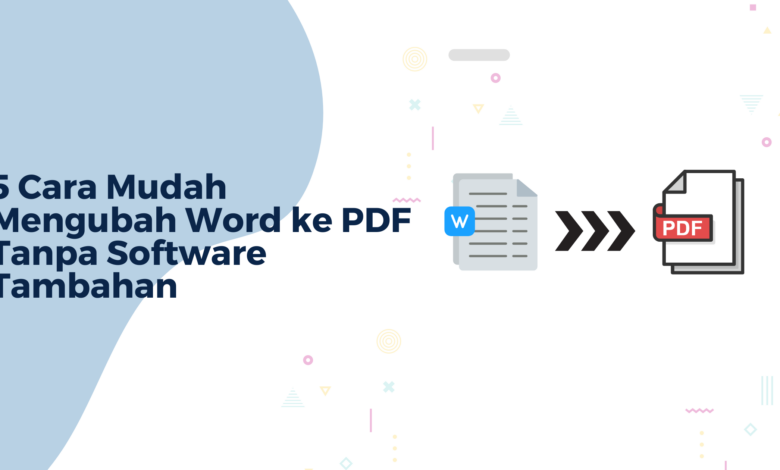
Mengkonversikan dokumen Word ke format PDF merupakan langkah penting pada saat anda perlu membagikan dokumen dengan aman untuk memastikan formatnya tetap utuh. Meskipun sekarang banyak software yang bisa untuk mengkonversikan word to PDF, Kalian juga dapat mengubah file Word menjadi PDF tanpa menggunakan Software tambahan dengan beberapa langkah sederhana, Berikut ini kami akan membagikan cara mengubah file Word ke PDF dengan mudah tanpa perlu menginstal software tambahan.
1. Gunakan Fungsi “Save As” di Microsoft Word
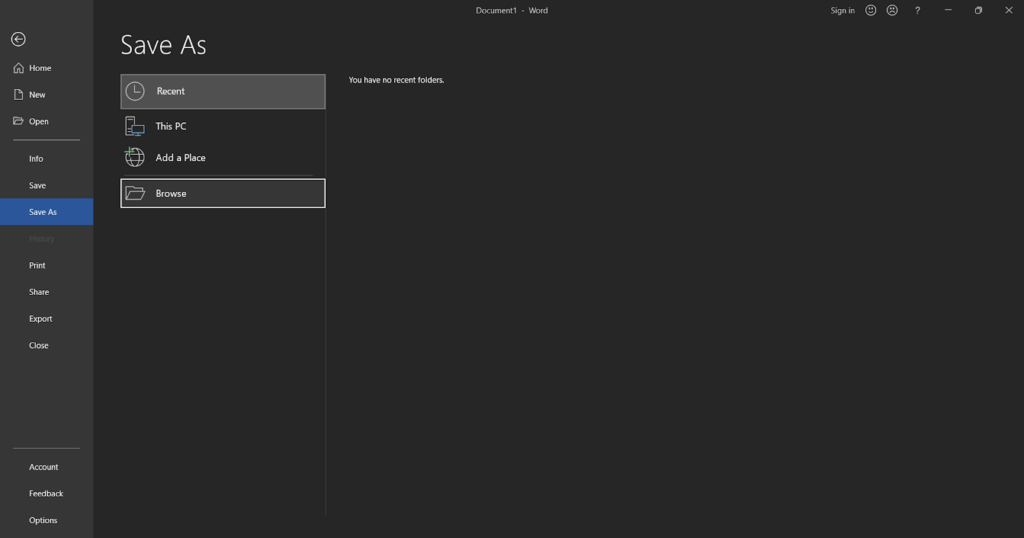
Jika Anda ingin mengubah file Word menjadi PDF tanpa ribet, salah satu cara termudah adalah dengan menggunakan fungsi “Save As” di Microsoft Word. Langkah pertama yang perlu Anda lakukan adalah membuka dokumen yang ingin diubah ke format PDF. Setelah itu, klik menu “File” dan pilih opsi “Save As”.
Kemudian, pilih lokasi penyimpanan file dan tentukan nama file baru untuk versi PDF-nya. Di bagian bawah jendela dialog, Anda akan melihat opsi “Save as type”, silakan pilih format PDF (*.pdf). Terakhir, klik tombol “Save” untuk menyimpan dokumen dalam format PDF.
Dengan menggunakan fitur ini, Anda dapat dengan mudah mengkonversikan file Word menjadi PDF tanpa perlu software tambahan. Selain praktis, metode ini juga efisien dan tidak memerlukan koneksi internet untuk melakukan konversi. Jadi, cobalah gunakan fungsi “Save As” di Microsoft Word untuk merubah dokumen Word menjadi PDF dengan cepat!
2. Menggunakan Google Docs
Cara lain yang bisa kamu gunakan untuk mengubah file Word ke PDF tanpa perlu software tambahan adalah dengan menggunakan Google Docs.
Pertama, pastikan kamu sudah login ke akun Google milikmu. Setelah itu, buka Google Docs dan klik tombol “Blank” untuk membuat dokumen baru.
Kemudian, pilih menu “File” dan arahkan kursor ke opsi “Download”. Di sana, pilih format “PDF Document (.pdf)” untuk menyimpan file Word-mu dalam format PDF.
Setelah proses unduh selesai, kamu akan memiliki versi file Word-mu yang telah diubah menjadi PDF secara otomatis oleh Google Docs. Mudah bukan?
Dengan menggunakan layanan online seperti Google Docs, proses konversi dari Word ke PDF dapat dilakukan dengan cepat dan praktis tanpa perlu repot menginstal software tambahan. Selamat mencoba!
3. Gunakan Converter Online
Ketika Anda perlu mengubah dokumen Word menjadi format PDF tanpa ribet, salah satu cara yang efektif adalah dengan menggunakan konverter online. Konverter online dapat membantu Anda dengan cepat dan mudah menghasilkan file PDF dari dokumen Word yang sudah selesai dikreasikan.
Anda hanya perlu mencari konverter online terpercaya melalui mesin pencari internet. Kemudian, unggah file Word yang ingin Anda ubah ke dalam format PDF. Setelah proses konversi selesai, unduh file PDF baru ke komputer atau perangkat Anda.
Dengan menggunakan konverter online, Anda tidak perlu menginstal software tambahan di komputer atau ponsel pintar Anda. Ini merupakan solusi praktis bagi mereka yang sedang membutuhkan hasil cepat tanpa harus repot.
Pastikan untuk selalu memilih konverter online yang aman dan terjamin kualitasnya agar dokumen tetap rapi dan berkualitas saat diubah ke format PDF. Dengan begitu, proses pengubahan dokumen dari Word ke PDF akan menjadi lebih lancar dan efisien!
4. Gunakan Perintah “Print” di Windows
Ingin mengubah dokumen Word menjadi PDF tanpa menggunakan software tambahan? Salah satu cara yang bisa Anda coba adalah dengan menggunakan perintah “Print” di Windows. Caranya cukup mudah dan praktis untuk dilakukan.
Pertama, buka file dokumen Word yang ingin Anda ubah ke format PDF. Setelah itu, klik menu “File” di bagian atas layar kemudian pilih opsi “Print”.
Selanjutnya, pada jendela pop-up yang muncul, tentukan printer virtual sebagai “Microsoft Print to PDF”. Kemudian atur pengaturan seperti ukuran kertas dan orientasi sesuai kebutuhan Anda.
Setelah semua setelan sudah disesuaikan, klik tombol “Print” untuk memproses konversi dokumen Word menjadi PDF. Pilih lokasi penyimpanan file baru tersebut dan beri nama sesuai keinginan.
Dengan langkah-langkah sederhana ini, Anda dapat dengan mudah mengubah dokumen Word menjadi format PDF hanya dengan menggunakan perintah “Print” di Windows. Semoga tutorial ini bermanfaat bagi Anda!
5. Menggunakan Perintah “Print” di Mac
Dengan menggunakan salah satu dari lima cara yang telah dijelaskan di atas, Anda dapat dengan mudah mengubah file Word menjadi PDF tanpa perlu menginstal software tambahan. Pilihlah metode yang paling sesuai dengan preferensi dan sistem operasi yang Anda gunakan.
Jika Anda menggunakan Mac, cukup buka dokumen Word yang ingin Anda ubah menjadi PDF. Kemudian klik “File” di menu utama, pilih opsi “Print”, dan pada sudut kiri bawah jendela print, klik tombol PDF. Terakhir, pilih opsi “Save as PDF” untuk menyimpan dokumen dalam format PDF.
Dengan langkah-langkah sederhana ini, sekarang Anda telah berhasil mengonversi file Word ke dalam format PDF tanpa harus repot mencari atau membayar software tambahan. Semoga informasi ini bermanfaat dan memudahkan pekerjaan sehari-hari Anda!
Kesimpulan
Itulah beberapa cara untuk mengkonversikan file word ke PDF tanpa menggunakan software tambahan yang bisa anda lakukan jika anda butuh membagikan file word dengan aman, Semoga artikel ini dapat membantu anda untuk dapat dengan mudah mengkonversikan file Word ke PDF.
Terimakasih telah membaca artikel kami, jika ada kesalahan kata mohon maaf yang sebesar-besarnya, Jika kalian memiliki saran atau kritik bisa langsung tulis di kolom komentar atau mengirimkan email kepada kami.